Почему робот-пылесос не подключается к WiFi – полное руководство по устранению проблем
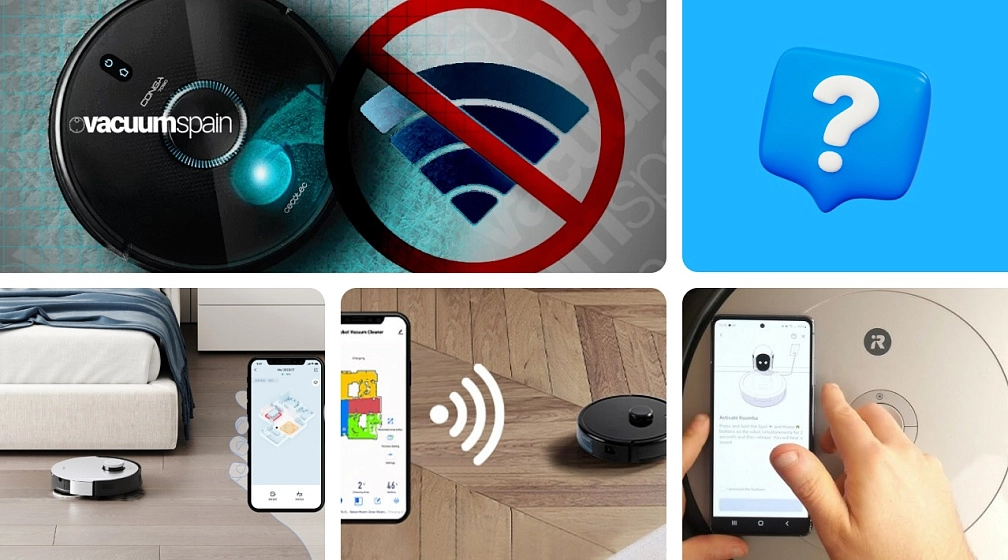
С каждым годом роботы-пылесосы становятся все более популярными. Они облегчают уборку, автоматически справляются с грязью и пылью, позволяя сэкономить время на домашних делах. Однако, как и любое другое устройство с Wi-Fi, роботы-пылесосы могут столкнуться с проблемами при подключении к сети. Разберём самые частые причины почему робот-пылесос не подключается к Wi-Fi и пошагово объясним, как устранить проблему.
Основные причины неполадок:
Частота Wi-Fi 2.4 ГГц или 5 ГГц
Большинство роботов-пылесосов работают только с частотой 2.4 ГГц. Если ваш роутер настроен на 5 ГГц или работает в двух диапазонах одновременно, это может вызывать сложности.
Решение:
- Убедитесь, что робот поддерживает только 2.4 ГГц. Это указано в инструкции или на сайте производителя.
- Зайдите в настройки роутера и включите отдельную сеть 2.4 ГГц, если её нет.
- Подключите смартфон и робот к одной сети.
Слабый сигнал Wi-Fi
Плохое покрытие сети может стать препятствием для подключения, особенно если роутер далеко, а между ним и роботом много стен или мебели.
Решение:
- Во время первой настройки разместите робот-пылесос ближе к роутеру.
- При необходимости установите Wi-Fi-усилитель или Mesh-систему для увеличения зоны покрытия.
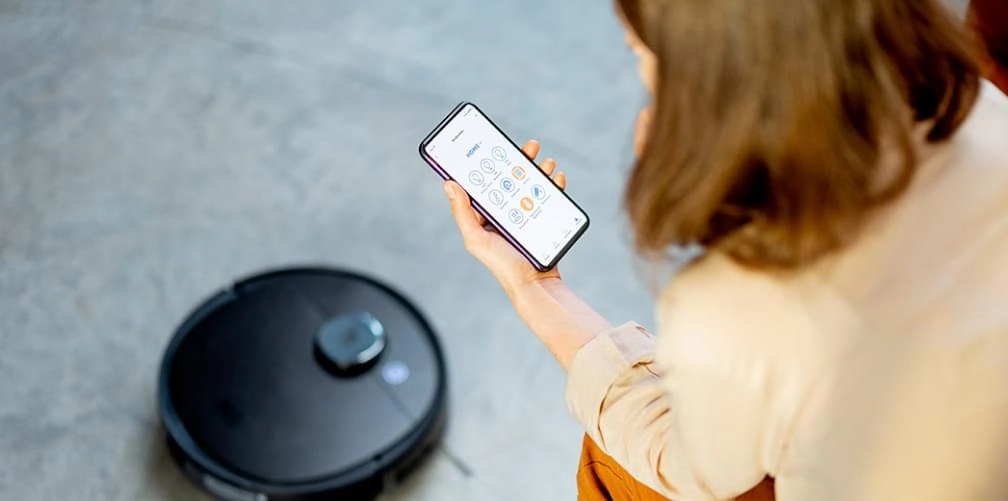
Неверный пароль от Wi-Fi
Самая простая, но часто встречающаяся ошибка - неправильный пароль.
Решение:
- Проверьте пароль на опечатки.
- Если не уверены, сбросьте настройки сети на роботе и попробуйте подключиться заново.
Сбой в приложении управления
Иногда проблема кроется не в самом роботе, а в приложении, через которое вы пытаетесь его настроить.
Решение:
- Обновите приложение через Google Play или App Store.
- Если это не помогло, удалите и установите его заново.
- Проверьте, поддерживает ли версия приложения вашу операционную систему.
Сбои в работе самого робота
Внутренние ошибки в программном обеспечении пылесоса могут временно блокировать подключение.
Решение:
- Перезагрузите робот: выключите его на 10–15 секунд, а затем включите снова.
- При необходимости выполните сброс настроек до заводских.
Неисправности роутера
Роутер может работать нестабильно, например, из-за перегрева, перегрузки или старой прошивки.
Решение:
- Перезагрузите роутер: отключите питание на 10 секунд, затем включите.
- Проверьте, не перегружена ли сеть. Например, отключите от Wi-Fi другие устройства, которые не используются.
- Обновите прошивку роутера через его настройки.
Несовместимость протоколов безопасности
Решение:
- Зайдите в настройки роутера и переключите протокол безопасности на WPA2-PSK.
- Убедитесь, что пароль соответствует требованиям WPA2 (не менее 8 символов).
Как подключить робота-пылесоса к Wi-Fi: пошаговая инструкция
- Скачайте приложение. В инструкции к вашему роботу указан QR-код или название приложения. Скачайте его через Google Play или App Store.
- Подготовьте Wi-Fi. Убедитесь, что ваш телефон подключён к сети 2.4 ГГц. Если роутер работает в двух диапазонах, временно отключите 5 ГГц.
- Переведите робот в режим подключения. Для этого обычно нужно нажать и удерживать специальную кнопку на корпусе устройства. Индикатор начнёт мигать.
- Добавьте устройство в приложении. Откройте приложение и выберите опцию «Добавить устройство». Следуйте инструкциям на экране.
- Введите пароль Wi-Fi.
Убедитесь, что пароль введён правильно, и подтвердите подключение. Подождите завершения синхронизации.
Если всё перепробовано, но робот всё ещё не подключается, обратитесь к специалистам или попробуйте обновить прошивку робота через приложение. А ещё вы всегда можете найти нужные аксессуары или запасные части для вашего робота-пылесоса в сервисе Filterix. Обратитесь в наш чат поддержки в Telegram, чтобы подобрать запчасти или аксессуары. Мы поможем быстро и без лишних сложностей.ПОДОБРАТЬ ДЛЯ МОЕГО ПЫЛЕСОСАаксессуары, расходники, запчасти
вашего пылесоса!
чтобы применить!
 Универсальные моющие жидкости для вашего пылесоса! Выбрать
Универсальные моющие жидкости для вашего пылесоса! Выбрать  Всё для вашего пылесоса!
Всё для вашего пылесоса! Запчасти
Запчасти Фильтры
Фильтры Моющее средство
Моющее средство Наборы аксессуаров
Наборы аксессуаров Cалфетки для влажной уборки
Cалфетки для влажной уборки Фильтры
Фильтры Мешки-пылесборники
Мешки-пылесборники Запчасти
Запчасти Салфетки для влажной уборки
Салфетки для влажной уборки Мешки - пылесборники
Мешки - пылесборники Щетки
Щетки Держатель МОП
Держатель МОП Контейнер для пыли
Контейнер для пыли Запчасти
Запчасти Средство для моющего пылесоса
Средство для моющего пылесоса Резервуары для воды
Резервуары для воды Накладка на порог
Накладка на порог Сменные картриджи для робота-пылесоса
Сменные картриджи для робота-пылесоса Моющие средства
Моющие средства Жидкости для робота-мойщика окон
Жидкости для робота-мойщика окон Стойки, подставки
Стойки, подставки Лезвия, ножи
Лезвия, ножи Ионизатор
Ионизатор Роликовые щетки / валики
Роликовые щетки / валики Щетки
Щетки Фильтры
Фильтры Наборы аксессуаров
Наборы аксессуаров Фильтры
Фильтры Контейнеры для моющего средства
Контейнеры для моющего средства Мешки - пылесборники
Мешки - пылесборники Cалфетки для влажной уборки
Cалфетки для влажной уборки Статья Не выключается пылесос: что делать?
Статья Не выключается пылесос: что делать?  Статья Ошибки пылесоса Xiaomi
Статья Ошибки пылесоса Xiaomi  Статья Основные причины шума в роботе-пылесосе и способы их устранения
Статья Основные причины шума в роботе-пылесосе и способы их устранения  Статья Коды ошибок робота-пылесоса Polaris – значение и способы устранения неисправностей
Статья Коды ошибок робота-пылесоса Polaris – значение и способы устранения неисправностей 
 Запчасти
Запчасти  Моющее средство
Моющее средство  Наборы аксессуаров
Наборы аксессуаров  Фильтры
Фильтры  Салфетки для влажной уборки
Салфетки для влажной уборки  Мешки - пылесборники
Мешки - пылесборники  Щетки
Щетки  Держатель МОП
Держатель МОП  Контейнер для пыли
Контейнер для пыли  Резервуары для воды
Резервуары для воды  Накладка на порог
Накладка на порог  Ионизатор
Ионизатор  Контейнеры для моющего средства
Контейнеры для моющего средства  Запчасти
Запчасти  Моющие средства
Моющие средства  Стойки, подставки
Стойки, подставки  Щетки
Щетки  Фильтры
Фильтры  Наборы аксессуаров
Наборы аксессуаров  Мешки - пылесборники
Мешки - пылесборники  Cалфетки для влажной уборки
Cалфетки для влажной уборки  Фильтры
Фильтры  Cалфетки для влажной уборки
Cалфетки для влажной уборки  Мешки-пылесборники
Мешки-пылесборники  Запчасти
Запчасти  Фильтры
Фильтры  Средство для моющего пылесоса
Средство для моющего пылесоса  Сменные картриджи для робота-пылесоса
Сменные картриджи для робота-пылесоса  Жидкости для робота-мойщика окон
Жидкости для робота-мойщика окон  Роликовые щетки / валики
Роликовые щетки / валики  Лезвия, ножи
Лезвия, ножи  Аккумуляторы
Аккумуляторы  Блоки питания и адаптеры
Блоки питания и адаптеры  Зарядные станции
Зарядные станции  Моторы, двигатели, приводы и турбины
Моторы, двигатели, приводы и турбины  Вибрационные платформы
Вибрационные платформы  Насосы
Насосы  Модули подачи и слива воды
Модули подачи и слива воды  Лидары
Лидары  Датчики, клапаны
Датчики, клапаны  Платы
Платы  Колеса
Колеса  Крышки
Крышки  Уплотнители, заглушки
Уплотнители, заглушки  Трапы, поддоны, подставки в станцию
Трапы, поддоны, подставки в станцию  Форсунки
Форсунки  Аккумуляторы
Аккумуляторы  Блоки питания, адаптеры, базы
Блоки питания, адаптеры, базы  Резервуары
Резервуары  Контейнеры для пыли (мусора)
Контейнеры для пыли (мусора)  Крышки
Крышки  Платы
Платы  Ручки
Ручки  Трубы
Трубы  Моторы (двигатели, турбины)
Моторы (двигатели, турбины)  Крепление (кронштейны)
Крепление (кронштейны)  Корпуса
Корпуса  Шланг, нижний адаптер (колено)
Шланг, нижний адаптер (колено)  Держатели (фиксаторы) щеток
Держатели (фиксаторы) щеток  Помпы (насосы)
Помпы (насосы)  Склизы
Склизы  Колеса для щетки
Колеса для щетки